
Mengubah garis grid dan warna tabel di Numbers di Mac
Anda dapat mengubah tampilan tabel dengan mengubah kerangkanya, menampilkan atau menyembunyikan garis grid, menambahkan tepi dan warna ke sel, serta menggunakan warna baris selang-seling.
Anda juga dapat menambahkan tepi di sekitar lembar Anda. Lihat Menambahkan tepi di sekitar lembar.
Mengubah kerangka dan garis grid tabel
Klik tabel, lalu di bar samping Format
 , klik tab Tabel.
, klik tab Tabel.Lakukan salah satu hal berikut:
Mengubah kerangka: Di bagian Kerangka Tabel pada bar samping, gunakan kontrol untuk mengubah jenis garis, ketebalan, dan warna.
Mengubah garis grid: Di bagian Garis Grid pada bar samping, klik tombol untuk menampilkan atau menyembunyikan garis grid dari badan tabel, dari baris dan kolom header, dan dari baris footer.
Mengubah tepi dan latar belakang sel tabel
Anda dapat mengubah tepi dan latar belakang pilihan apa pun pada sel tabel yang tidak menggunakan kategori.
Pilih sel yang ingin diubah.
Untuk mengubah semua sel di tabel, pilih tabel.
Di bar samping Format
 , klik tab Sel.
, klik tab Sel.Lakukan salah satu hal berikut:
Mengubah tepi sel: Di bagian Tepi pada bar samping, klik tombol tata letak tepi di bawah Tepi untuk memilih tepi yang ingin diformat. Klik menu pop-up Gaya Tepi, lalu pilih gaya tepi. Atau, gunakan kontrol di bawah menu untuk menentukan gaya Anda sendiri.
Kiat: Untuk memilih beberapa tepi, klik tombol tata letak tepi, lalu Command-klik tepi tambahan.
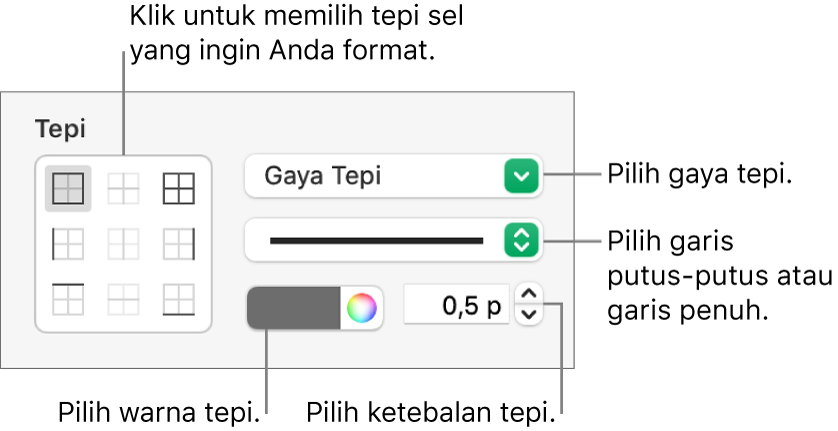
Anda dapat mengubah kerangka tabel di bagian Tabel pada bar samping.
Mengubah latar belakang: Di bagian Isi bar samping, klik bidang warna, lalu pilih opsi isi. Lihat Mengisi bentuk dan kotak teks dengan warna atau gambar di Numbers di Mac.
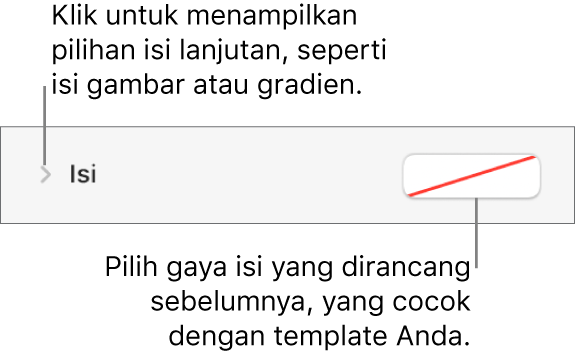
Anda juga dapat membuat aturan untuk mengubah tampilan sel secara otomatis saat nilai dalam sel memenuhi syarat tertentu. Lihat Menggunakan syarat sel di Numbers di Mac.
Mengubah warna baris
Pilih tabel, lalu di bar samping Format
 , klik tab Tabel.
, klik tab Tabel.Di bar samping, pilih kotak centang Selingi Warna Baris, lalu klik bidang warna untuk memilih warna.
Warna baris tidak berubah untuk kolom header. Kolom header memiliki tampilannya masing-masing berdasarkan gaya tabel yang dipilih.